iPhone卡在蘋果標誌上,儲存空間已滿:修復
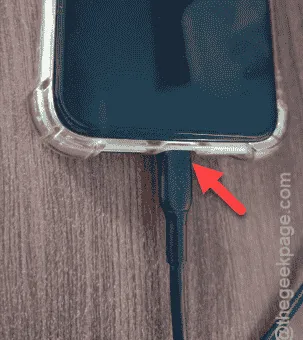
您的 iPhone 是否卡在 Apple 標誌上,螢幕上顯示「儲存已滿」訊息?不用擔心。不過,這並不是您每天都會遇到的問題。 iPhone 需要一定量的可用儲存空間才能正常運作。您無法完全填滿可用空間。因此,請按照這組解決方案來解決此問題。
修復 1 – 在恢復模式下更新 iPhone
您無法正常存取iPhone的設定頁面,必須使用恢復模式將iPhone更新或恢復到正常狀態。
要求–
A.筆記型電腦、電腦或 MacBook
B.連接 iPhone 的 USB 連接線或 Lightning 線
步驟 1 –首先,使用閃電電纜將 iPhone 連接到電腦。
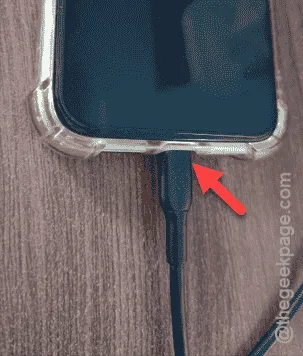
步驟 2 –之後,點選音量加按鈕一次。稍後,再次點選音量調低按鈕。
步驟 3 –稍後,用力按下iPhone 右側的電源按鈕。
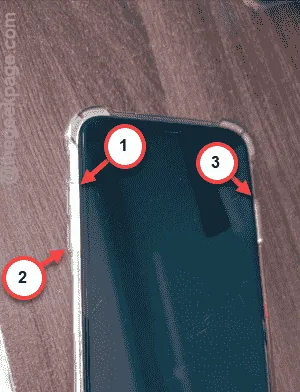
步驟 4 –很快,您將看到 iPhone 螢幕已關閉。繼續按住電源按鈕,直到看到此訊息 –
support.apple.com/iPhone/restore

只有當您的 iPhone 啟動進入恢復模式時才會出現此訊息。
第 5 步 –在電腦上載入 iTunes 應用程式。如果您還沒有,請從 Microsoft Store 安裝。
步驟 6 –開啟iTunes應用程式。
步驟 7 –在 iTunes 應用程式中,您必須使用您的 Apple ID 憑證登入。使用“登入 iTunes Store ”選項。
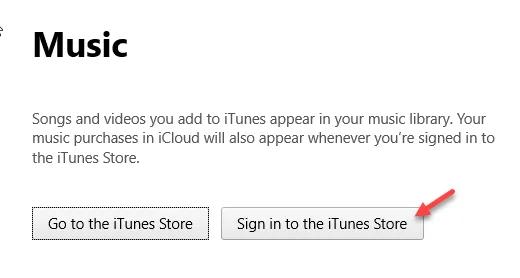
登入後,iTunes 應用程式將自動識別所連接的 iPhone。
步驟 8 –您將有兩種重置 iPhone 的選項。現在,要檢查 iPhone 是否有待更新,請使用「更新」功能。
步驟9 –否則,您可以使用「恢復」功能將iPhone恢復到基本預設設定。
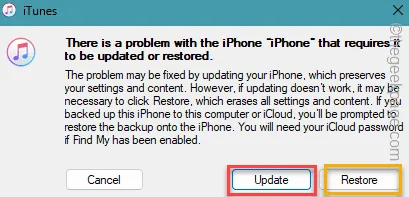
執行此操作將在適當的過程中以及過程完成時重新啟動您的 iPhone。
載入 iPhone 時,您的 iPhone 不會出現「儲存空間已滿」訊息。
修復 2 – 硬重開機 iPhone
如果恢復模式無法解決問題,您必須硬重啟 iPhone。
步驟 1 –首先,按下音量調高按鈕。
步驟 2 –在流程的下一步中,點選降低音量按鈕。
步驟 3 –最後,是時候按住電源按鈕了。按住它,直到 iPhone 螢幕關閉並自動重新啟動。
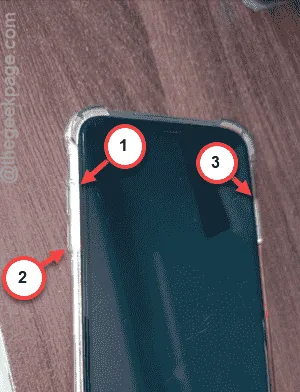
iPhone重新啟動後,您的系統將不會卡在Apple標誌上。
檢查這是否有效!



發佈留言